A címkézés akkor hasznos, ha emlékezni kellfontos tartalom. Ha napi jegyzeteket készít, feltétlenül szükségessé válik olyan tartalom jelölése, amelyet emlékezni szeretne. A Microsoft OneNote 2010 zökkenőmentes címkézési funkcióval rendelkezik, amely lehetővé teszi a fontos tartalom jelölését a jegyzetlapokból. A belső címkék hosszú listája rendelkezik, amelyek lehetővé teszik a felhasználók számára, hogy egy fontos szöveget, képet, videót, hangot, táblát stb. Azonnal megcímkézzenek. Az új címkét el is készítheti úgy, hogy a meglévőt módosítja a kívánt szöveggel és képpel.
Indítsa el a OneNote 2010 programot, és a kívánt jegyzetlapokon elkezdi címkézni a szöveges képeket, videókat stb. Az ábra szemléltetése érdekében külön részeket építettünk be, amint az az alábbi képernyőképen látható.

Most megkezdjük a fontos tartalmak címkézését aaz összes szakaszunk. Csak kattintson a jobb gombbal a tartalomra, amelyet megcímkézni szeretne. Mint látható az alábbi képernyőképen, meg szeretnénk címkézni a szöveget, a jobb gombbal kattintson a helyi menüre, és nyissa meg Címke opciókat, és kattintson a kívánt címkére.
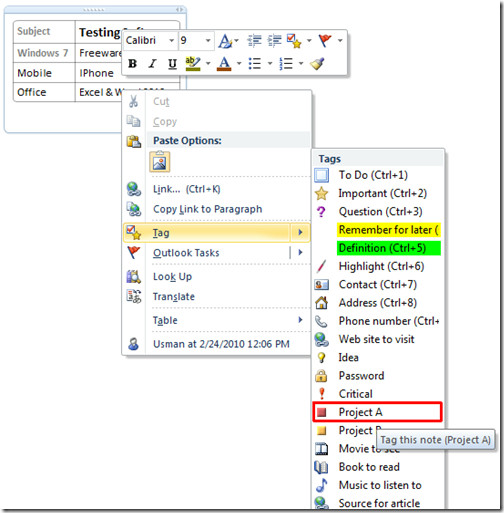
Kattintáskor megjelenik a megfelelő címke ikonja / képe a tartalommal.
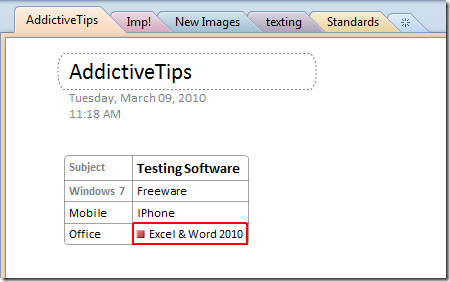
Most lépjen a másik szakaszba a fontos tartalom címkézéséhez. Mi átköltözünk Új képek szakasz a képek címkézésére. Kattintson a jobb gombbal a képmezőre és a Címke típusok válassza ki a kívánt címkét.
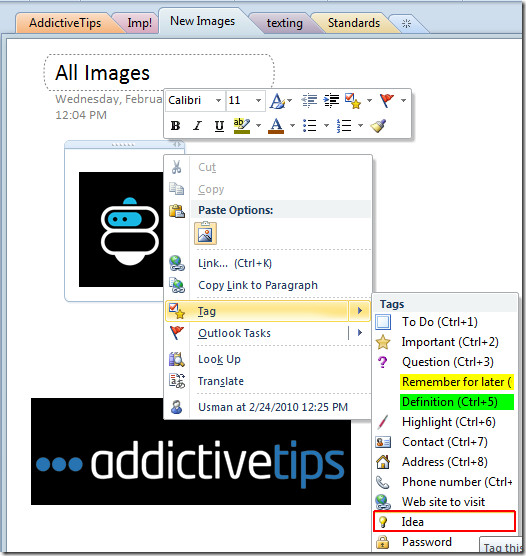
Bármely video vagy audio tartalom címkézéséhez ismételje meg a fenti eljárást.
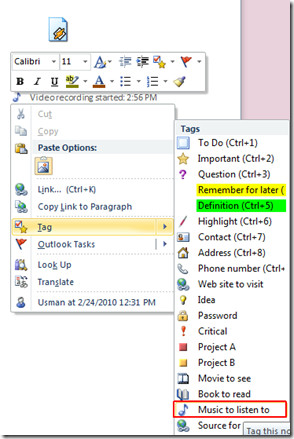
Ha címkét szeretne létrehozni, ezt könnyedén megteheti, csak kattintson a jobb gombbal, és válassza a Címtípusok lehetőséget Testreszabhatja a címkéket.
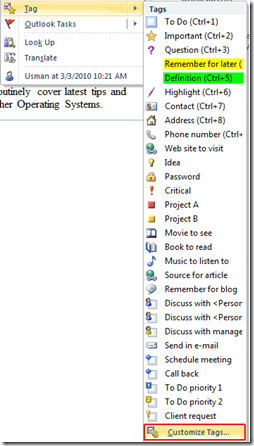
El fogod érni Testreszabhatja a címkéket párbeszédpanelen, innen módosíthatja a meglévő címkéket, és újakat hozhat létre. kettyenés Új címke a párbeszédpanel alján.

Ez hozza fel Új címke párbeszédpanel alatt Formátum tól től Megjelenített név huA címke kívánt neve. Válassza ki a kívánt szimbólumot, betűtípust és Jelölje ki a Szín lehetőséget nak nek hogy lágyabbnak tűnjön. A párbeszédpanel alján látható a végrehajtott változtatások előnézete. kettyenés rendben hozzá.
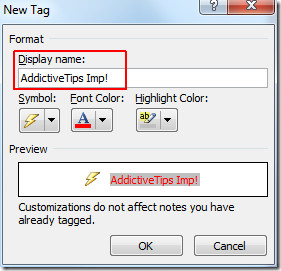
Kattintson a jobb gombbal a kívánt tartalomra, ahová az újonnan létrehozott címkét be szeretné illeszteni Címke kattintson az újonnan létrehozott címkére annak beszúrásához.
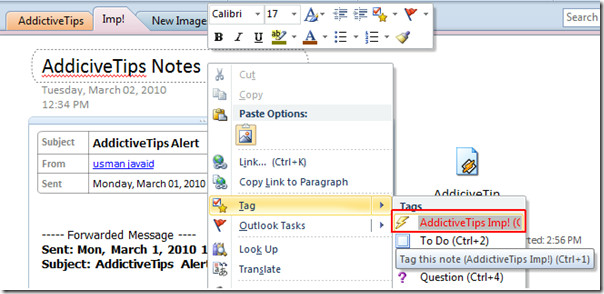
Amint az az alábbi képernyőképen látható, ez a címke be van helyezve.
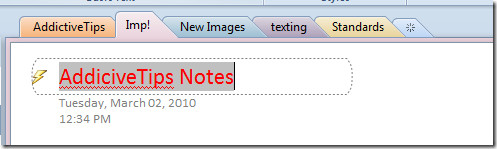
Ha bármikor meg szeretne keresni az összes címkézett tartalmat, a itthon fülre kattintás Címkék keresése.

Kattintással Címkék összefoglalása ablaktáblával megnyílik a jobb oldali oldalsáv. Ez automatikusan megjeleníti az összes címkézett elemet. Szűrheti le innen Csoportok címkézte: és Keresés legördülő lista.
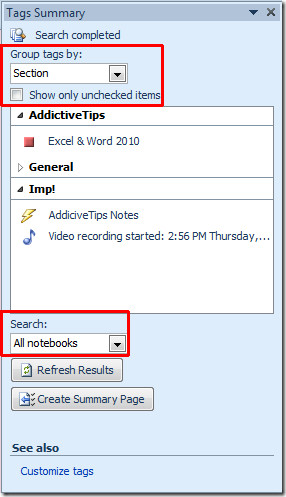
Ha a megcímkézett elemeket egy ablak alatt szeretné megnézni, kattintson a gombra Összegző oldal létrehozása.
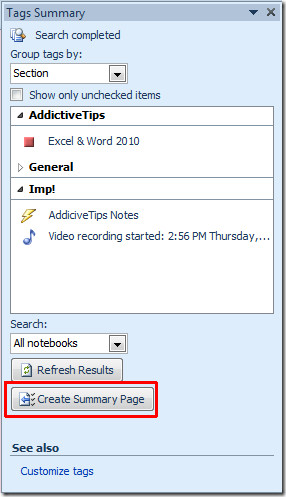
Itt az alábbi képernyőképen látható, hogy az összes megjelölt elem be van építve az összefoglaló oldalba.
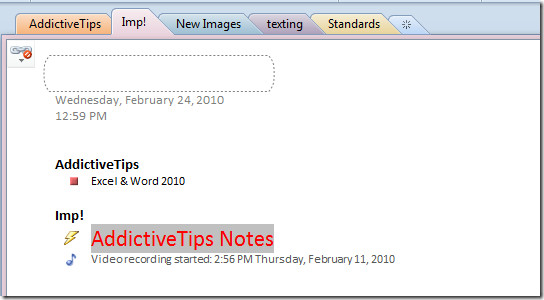
Emellett áttekintheti a OneNote 2010 alkalmazásból a Feladat hozzáadása az Outlook 2010-ben című, korábban áttekintett útmutatásokat, valamint az audio- és videofelvétel rögzítését az Outlook 2010 alkalmazásban.












Hozzászólások